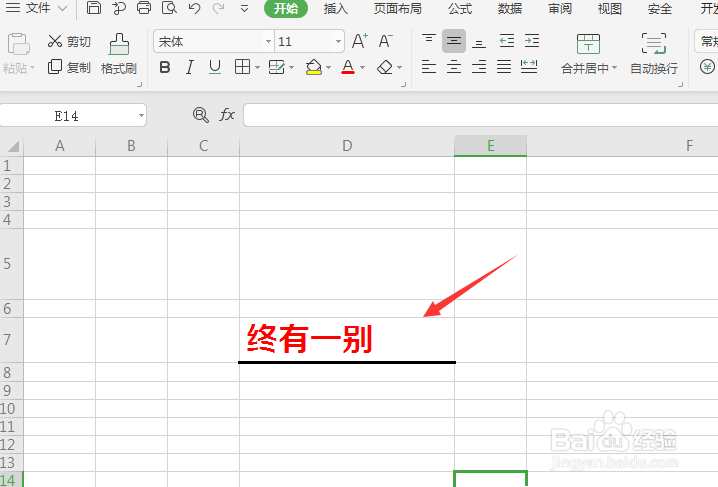1、在表格中输入文字,然后选中当前单元格
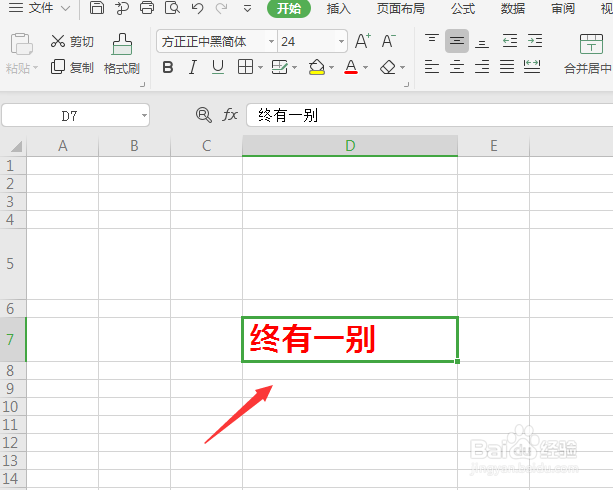
2、在上方属性栏中,找到如图的下划线选项,点击添加

3、这样就会给文字添加上下划线,如图所示
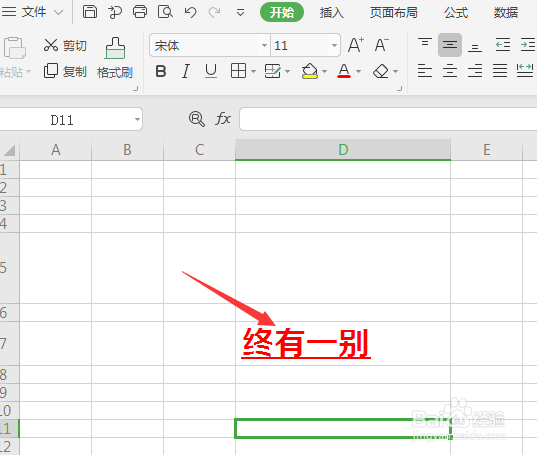
4、选中当前文字单元格,然后选择单元格格式属性
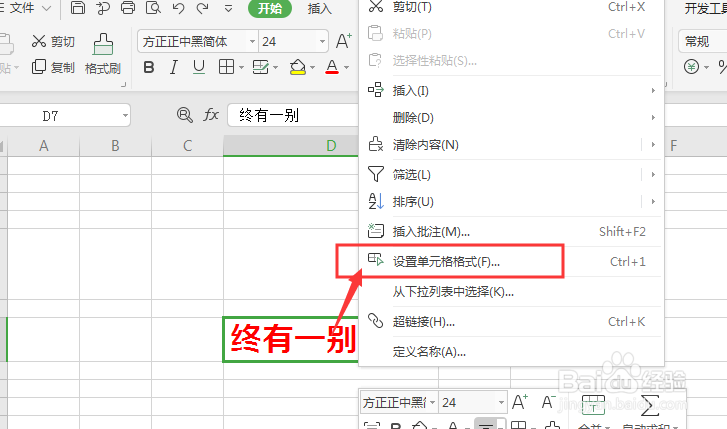
5、在属性面板中,选择边框蓝,选择一种格式样式人,如图所示
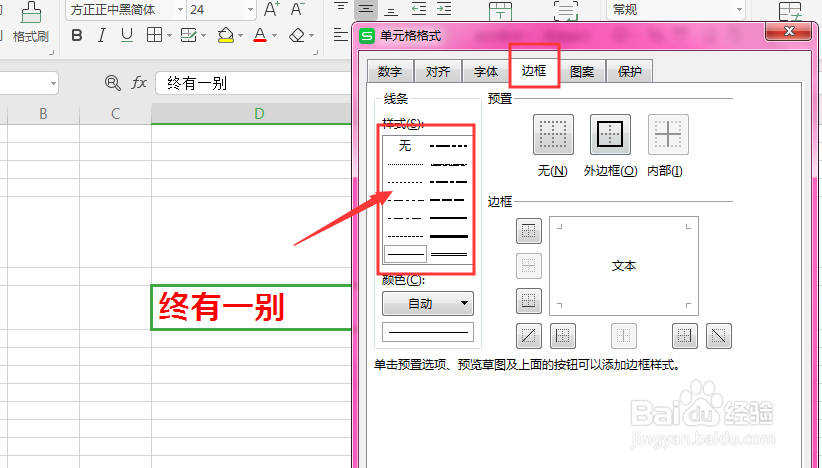
6、点击边框栏中的下边框,单击选择确定,如图所示
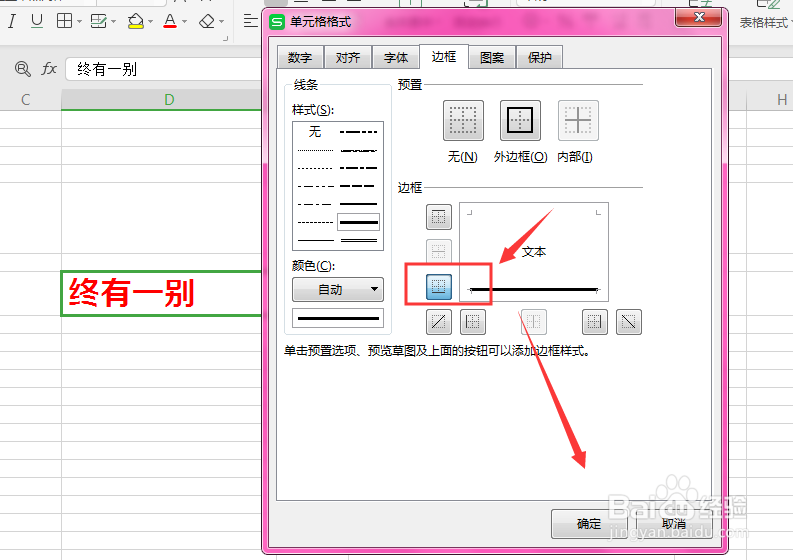
7、这样得到如图下划线效果
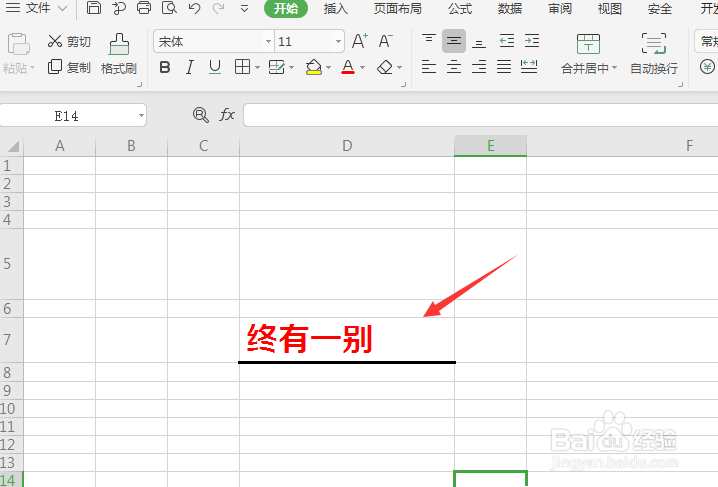
时间:2024-10-14 02:18:28
1、在表格中输入文字,然后选中当前单元格
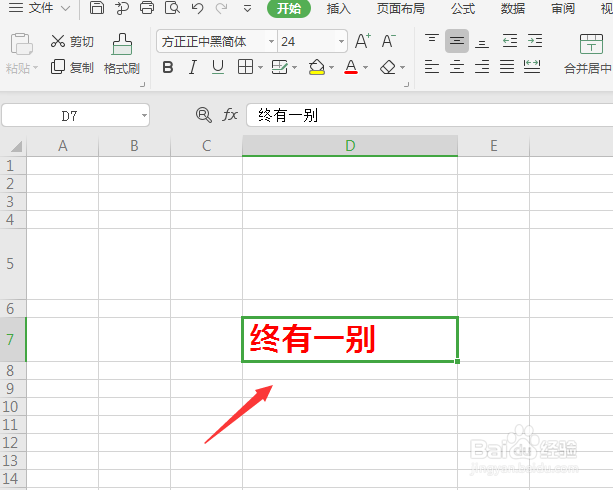
2、在上方属性栏中,找到如图的下划线选项,点击添加

3、这样就会给文字添加上下划线,如图所示
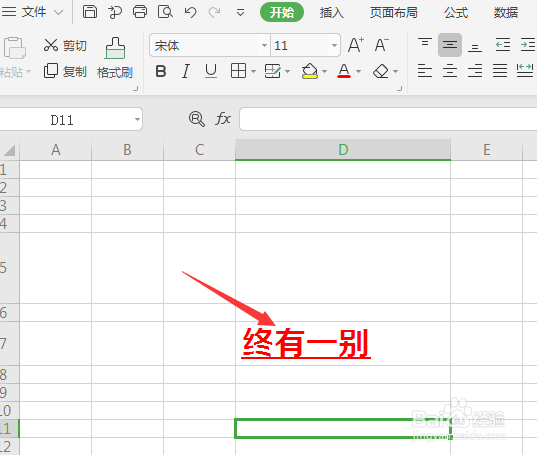
4、选中当前文字单元格,然后选择单元格格式属性
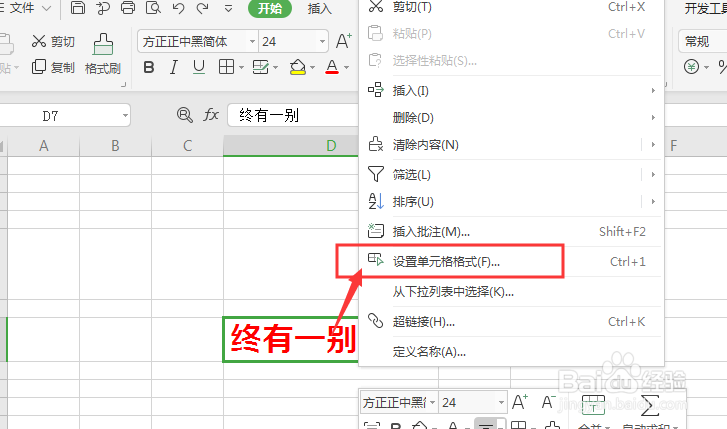
5、在属性面板中,选择边框蓝,选择一种格式样式人,如图所示
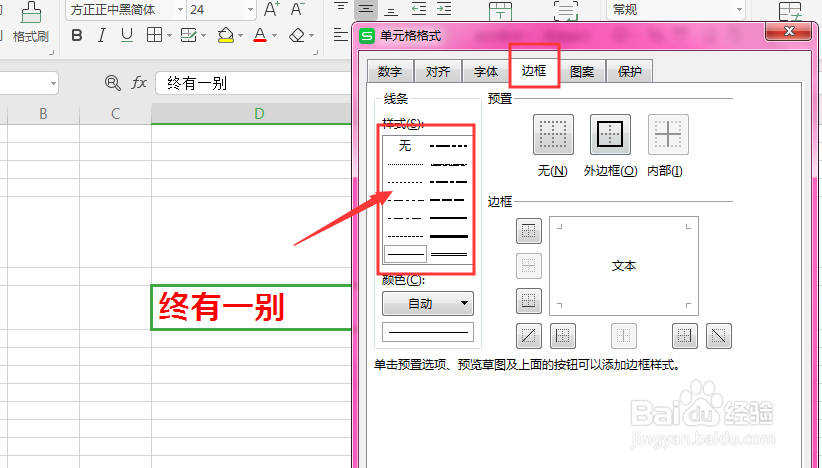
6、点击边框栏中的下边框,单击选择确定,如图所示
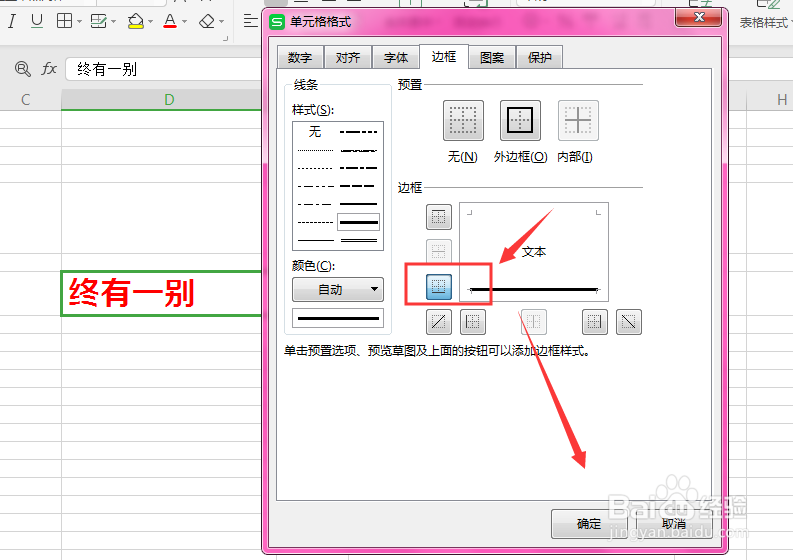
7、这样得到如图下划线效果